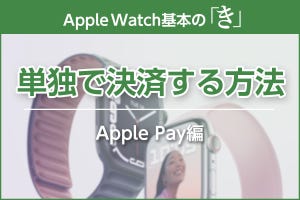watchOS 8では、「写真」の「メモリー」と「おすすめ」が自動的にApple Watchにも同期されるようになり、Apple Watchからメールやメッセージを使ったシェアも可能になりました。新しい機能の使い方をご紹介します。なお、一部の機能はApple Watch Series 7のみ対応です。
Apple Watchに「メモリー」と「おすすめ」を同期させる方法
Apple Watchの「写真」アプリには、iPhoneの「写真」アプリに保存されている「メモリー」と「おすすめ」の内容を同期させることができます。「メモリー」について詳しくはこちらの記事をご覧ください。
「メモリー」と「おすすめ」の同期設定は、iPhoneの「Watch」アプリから行います。
Apple Watchにお好みのアルバムを同期させる方法
「メモリー」と「おすすめ」以外にも、iPhone上にあるお好みのアルバムを1つ同期させることができます。
枚数を多く設定するとApple Watchのストレージを消費するので注意しましょう。ストレージの残量は、「Watch」アプリ→[一般]→[情報]で確認できます。
写真を活用する方法
Apple Watchでは写真を閲覧するだけでなく、人に送ったり文字盤を作成したりできます。お気に入りの写真をApple Watch上でも活用してみましょう。